Slik får du Spotify-widget på iOS 14
Miscellanea / / August 05, 2021
Spotify har ikke en offisiell widget for iOS 14-enheter. Dermed får du ikke noen widget for Spotify. Hvis du vil ha en widget for Spotify, er den eneste måten å få tak i å bruke et tredjepartsprogram.
Det er mange apper du kan velge mellom for å få en widget til Spotify på din iOS 14. TuneTrack er imidlertid applikasjonen som vi vil nevne her. Det er en gratis app, og du kan koble til Spotify, iTunes og Last.fm ved hjelp av appen.
Appen er også tilgjengelig på Apple App Store; du kan enkelt installere appen. TuneTrack fikk en vurdering på 2,7 i App Store, ikke bekymre deg for det, det gjør en fin jobb for en Spotify-widget.
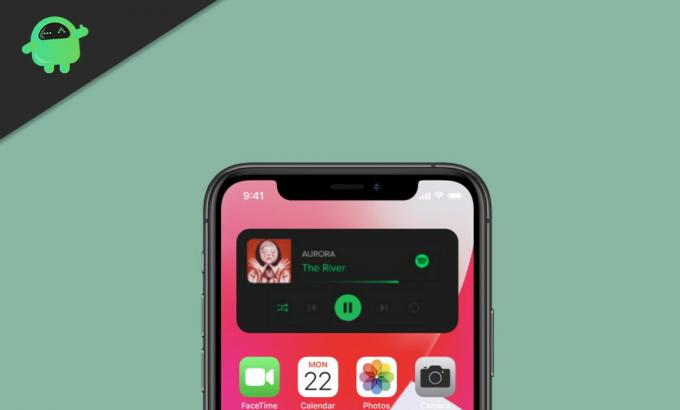
Slik får du Spotify-widget på iOS 14 Slik får du Spotify-widget på iOS 14
vi vil varsle deg om at modulen ikke er perfekt. Spotify-widgeten du får fra TuneTrack oppdateres hvert 5. minutt, så det har en tendens til å fungere sakte. Du kan til og med se noen feil. Men inntil Spotify slipper, er det en offisiell widget for iOS 14-enheter.
For å sikre at alt fungerer bra, må du sørge for at du har oppdatert iOS 14-enheten din til den nyeste tilgjengelige versjonen.
Trinn 1) For det første, åpne opp App Store på iOS-enheten din, må du sørge for at du er koblet til internett. Klikk deretter på Søkefelt, og søk etter TuneTrack app. Klikk på Få , skriv inn passordet og installer TuneTrack app til din iOS 14-enhet.

Steg 2) Når du har installert appen, klikker du på åpen knappen, eller gå til startskjermen. Klikk deretter på TuneTrack appikon for å starte appen. Hvis du ikke har installert Spotify på iOS-enheten din, installerer du Spotify også og logger på kontoen din.
Nå, i TuneTrack-appen, klikker du på den midterste fanen nedenfor, som sier Musikk tjenester.

Trinn 3) Klikk på Musiktjenester-siden Spotify alternativet, og deretter logget på Spotify-kontoen din. Godkjente deretter forespørselen som TuneTrack-appen ber om, eller bla ned og klikk på Bli enige, for å autorisere Spotify.
Deretter lukker du appen og går til startskjermen. Sveip over og gå til Widgetpanel siden og klikk på Redigere alternativet, klikk også på Pause på iOS-enheten din.
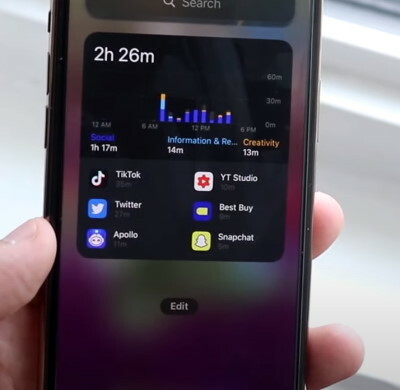
Trinn 4) Klikk nå på TuneTrack Widget, blant andre widgets.
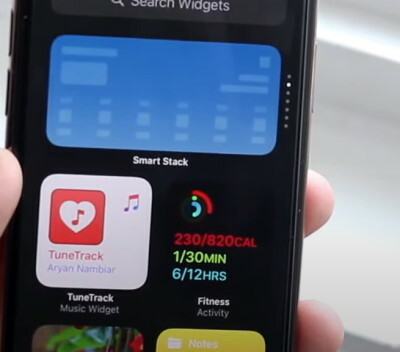
Så på neste side, bla eller sveip fra venstre mot høyre til Spotify-widget, Klikk på Legg til widget knappen under rød for å legge til widgeten på startskjermen.

Etter det kan du velge widgeten, dra den og plassere den hvor du vil på startskjermen. Nå, gå til Spotify og spill en sang, du vil ikke se widgeten oppdateres umiddelbart, men du vil se den etter noen sekunder.
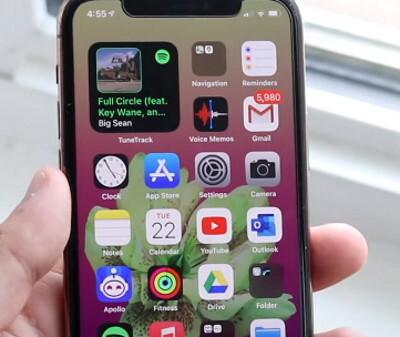
Du kan imidlertid ikke kontrollere sangene dine fra widgeten. Du kan bare se navnet på sangene. Men det er tross alt en anstendig widget, så nyt den nye uoffisielle Spotify-widgeten på iOS 14-enheten din.
Konklusjon
For øyeblikket støtter ikke Spotify widgetstøtte for iOS 14. Kanskje i nær fremtid vil det legge til flere funksjoner, inkludert støtte for widget og tekst. Men til nå er dette den eneste effektive metoden for å få Spotify-widgeten på iOS 14 på iPhone.
Redaktørens valg:
- Slik tilpasser du appikoner på iOS / iPadOS 14 iPhone og iPad
- Slik oppdaterer du iPhone-driveren på Windows 10
- Endre widgetfarge på iOS 14 | iPadOS 14
- xCloud Game Streaming: Kan vi streame Xbox til iPhone
- Ta skjermbilde ved å trykke på baksiden av iPhone
Rahul er en informatikkstudent med en massiv interesse for fag- og kryptovalutaemner. Han bruker mesteparten av tiden på å skrive eller høre på musikk eller reise på usynlige steder. Han mener at sjokolade er løsningen på alle problemene hans. Livet skjer, og kaffe hjelper.



